フォームにアニメーションを設定する
「カスタムモード」では、フォーム内の「テキスト入力エリア」と「ボタン」に、アニメーション動作を設定することができます。
フォームを選択する
アニメーションを設定するフォームを選択します。
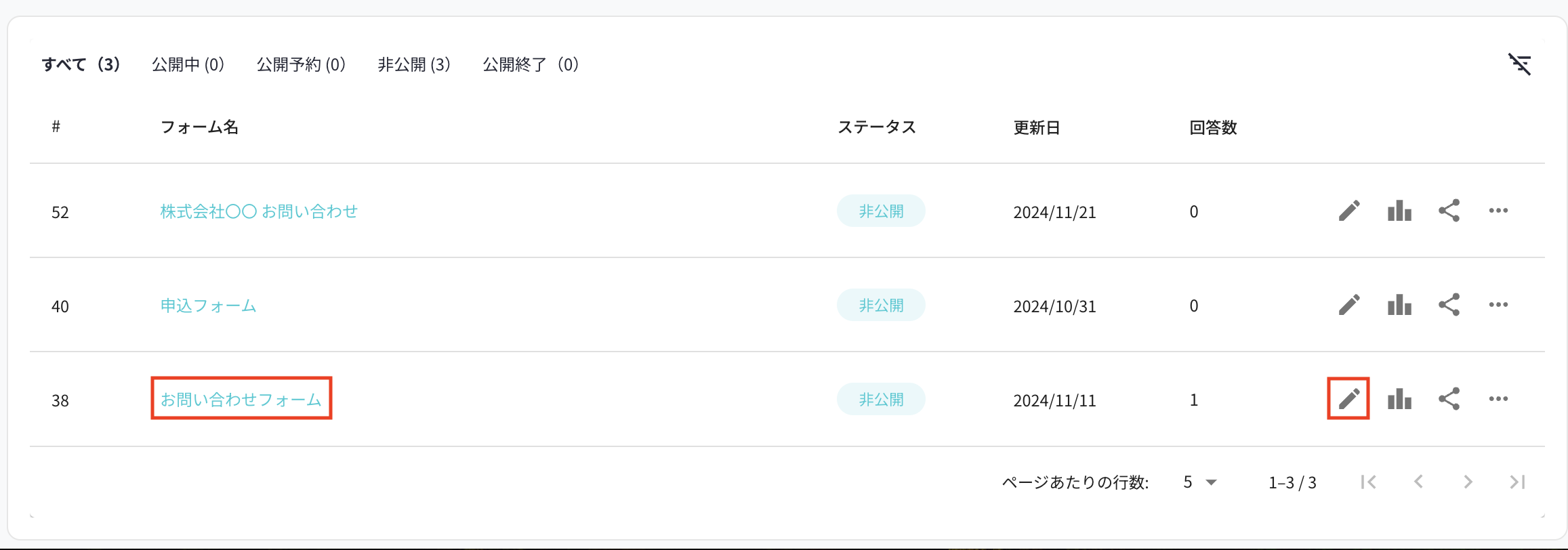
アニメーションを設定する
〈デザイン〉タブを選び[1]、〈カスタムモード〉を選択します[2]。
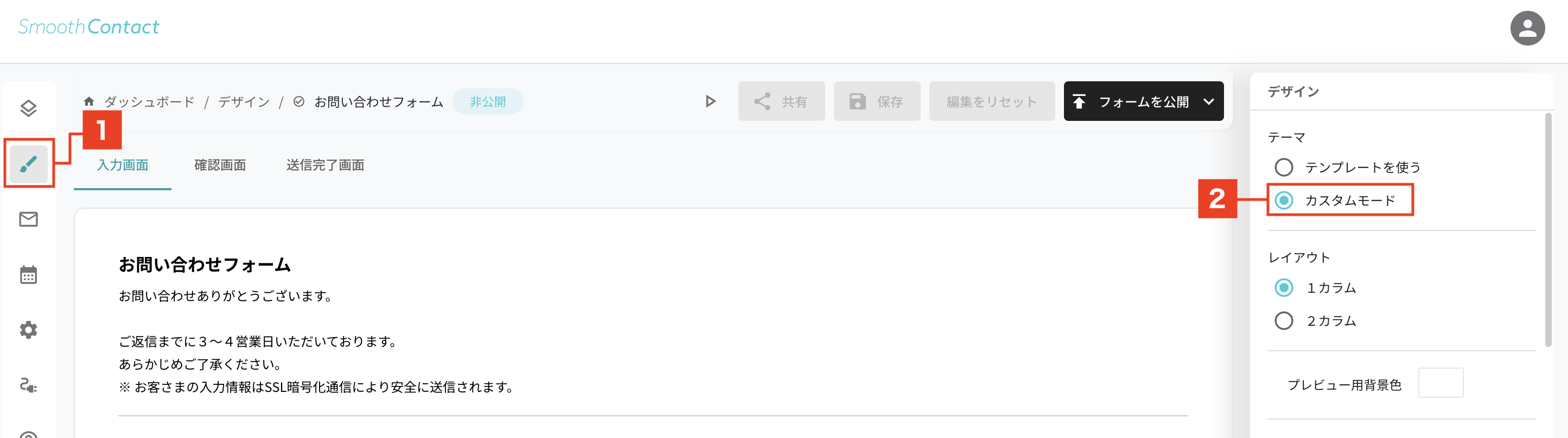
右側の〈アニメーション〉エリア内、〈テキスト入力エリア〉〈ボタン〉からアニメーションを設定したい箇所を選択します。
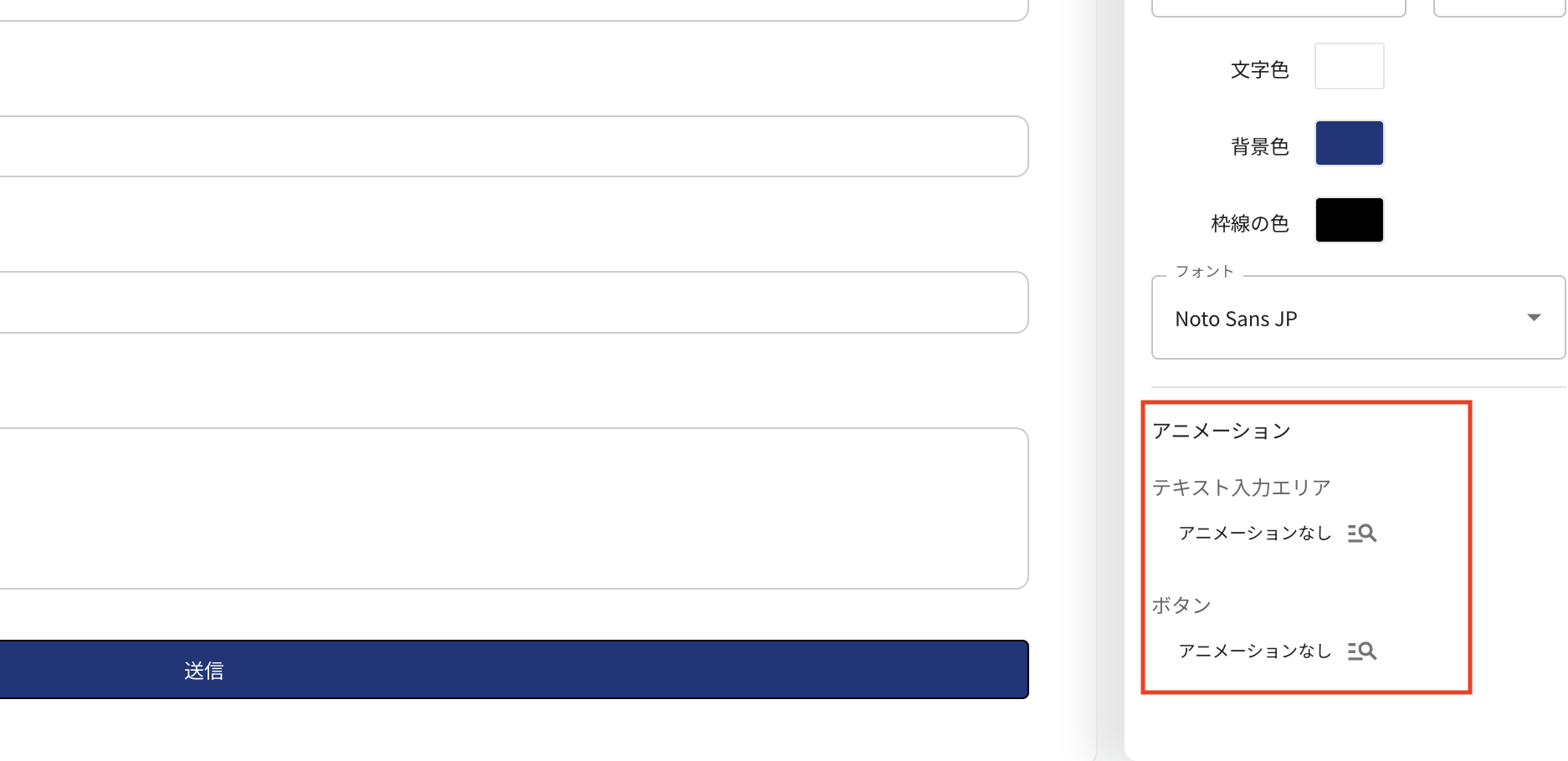
〈テキスト入力エリア〉では「アニメーションなし」「ラベルトップ」「ラインカラー」「フォーカスイン」の4つが選択可能です。入力エリアをクリックすると、アニメーション効果を確認できます。
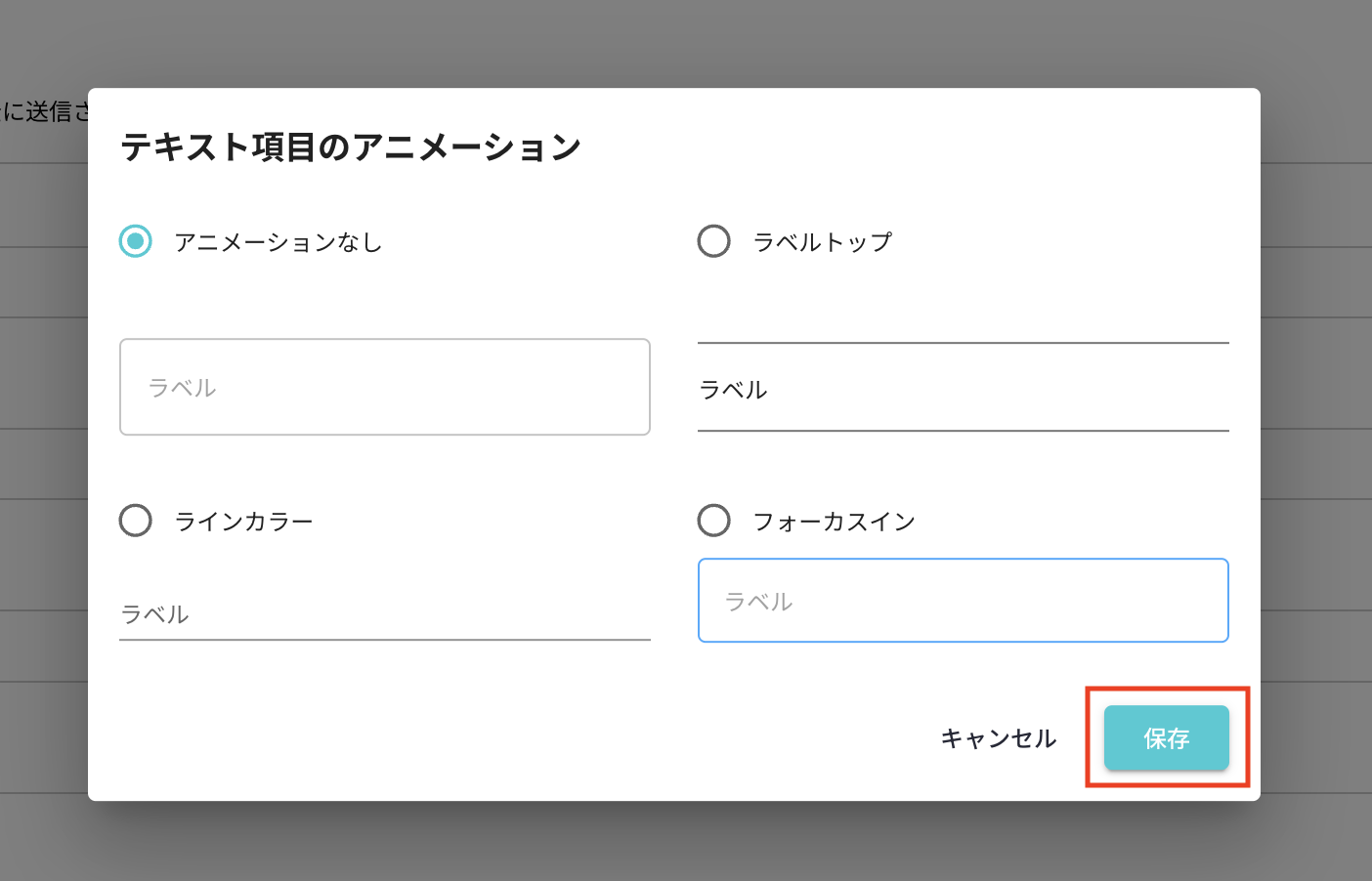
〈ボタン〉では「アニメーションなし」「スプレッド」「クローズダウン」「3Dスクエア」の4つが選択可能です。
カーソルを合わせると、アニメーション効果を確認できます。

それぞれ適用したいアニメーションを選択後、〈保存〉をクリックします。
以上の操作でフォームにアニメーションが設定されます。
